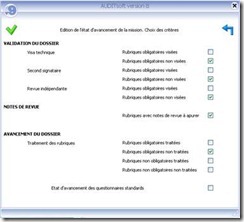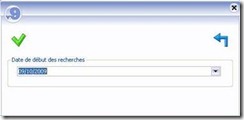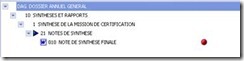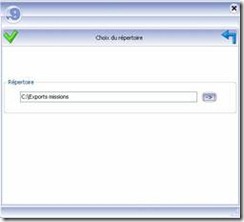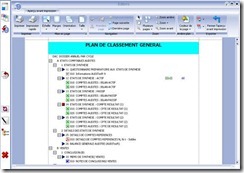Le pilotage de la mission
4.1.10.1. Éditer l’état pour l’ensemble du plan actif
Pour suivre l’avancement d’une mission, vous pouvez faire une édition des rubriques de l’arborescence en fonction des critères définis à partir de l’écran suivant.
4.1.10.2. Édition de restitution des critères de la mission
Ce menu vous permet d’éditer d’une part le questionnaire « contenu de la mission » et d’autre part le questionnaire « contexte de la mission ».
4.1.10.3. Afficher les rubriques avec note de revue
Vous pouvez ne faire afficher que les rubriques auxquelles est associée une note de revue.
4.1.10.4. Tri sur les documents
Les trois fonctions de tri suivantes vous permettent d’afficher, selon les cas, les documents de l’arborescence.
En fonction d’une date
Tous les documents créés à partir de la date spécifiée s’afficheront.
En fonction d’un auteur
La liste des initiales et des pseudo des utilisateurs ayant créé des documents dans la mission apparaissent. Il suffit de sélectionner les initiales ou le pseudo de l’auteur des documents recherchés. Tous les documents créés par la personne dont les initiales ou le pseudo ont été sélectionnés s’afficheront.
En raison d’un conflit
AUDITsoft pointe tous les documents texte ou tableur en conflit parce qu’une même version du document a été modifiée en parallèle sur la même mission par deux utilisateurs.
Ces documents apparaissent suivis d’une marque de reconnaissance.
Pour résoudre un conflit de documents, faire un clic droit sur le document en conflit et, dans le menu qui s’affiche, utiliser l’option Désigner le document choisi pour résoudre le conflit.
.
4.1.11. Le tri par cycle
Il est possible, à partir des options de ce menu, d’afficher toutes les rubriques de l’arborescence active qui concernent le cycle sélectionné.
4.1.12. Le tri de la liste
Les options de ce menu vous permettent d’avoir une action sur l’arborescence affichée. Vous pouvez suivant les cas :
– afficher l’ensemble de l’arborescence jusqu’aux objets (documents Word, documents Excel, images…)
s’ils existent avec l’option Ouvrir l’ensemble de l’arborescence ;
– afficher l’ensemble de l’arborescence jusqu’au niveau des rubriques avec l’option Ouvrir l’ensemble de l’arborescence avec vision rubrique seule ;
– fermer l’arborescence pour n’afficher que les sous dossiers parents des éléments (intercalaires, sous- intercalaires, rubriques ou objets) qui sont affichés avec l’option Fermer toute l’arborescence ;
– afficher uniquement les rubriques auxquelles est attaché au moins un objet avec l’option Afficher les rubriques avec documents associés ;
– afficher uniquement l’élément sur lequel vous êtes positionné ainsi que les éléments parents auquel il est associé avec l’option Isoler la branche active ;
– afficher l’arborescence telle qu’elle est à l’entrée dans une mission avec l’option Rétablir l’arborescence initiale ;
– afficher les éléments de l’arborescence qui contiennent le mot que vous aurez saisi dans la fenêtre avec l’option Trier l’arborescence pour un mot.
4.1.13. Le tri par visa
Les options de ce menu vous permettent d’afficher les rubriques en fonction de certains critères :
– le caractère de la rubrique (obligatoire, recommandé ou facultatif) ;
– le caractère de la rubrique et le fait qu’elle soit ou non visée ;
– le niveau de la personne qui a ou n’a pas visé la rubrique ;
– le niveau nécessaire pour valider la rubrique.
4.1.14. Les impressions
4.1.14.1. Édition des éléments au format PDF de la sélection active
Vous pouvez faire une édition au format PDF de l’ensemble des objets de la branche de l’arborescence sur laquelle vous êtes positionné.
4.1.14.2. Sauvegarde du dossier dans un fichier MegeDef.pdf
Il est possible d’exporter, dans le répertoire de votre choix, l’ensemble de la mission, l’arborescence et le contenu des objets, sous la forme d’un fichier PDF dont le nom est MergeDef.pdf.
4.1.14.3. Imprimer l’arborescence en cours dans un fichier PDF
Vous pouvez demander l’édition de l’arborescence en cours au format PDF.
Cette fonctionnalité vous permet d’avoir, au format PDF, l’ensemble de l’arborescence jusqu’aux noms des objets associés.
4.1.14.4. Sauvegarde des intercalaires du dossier dans un fichier PDF
Cette fonctionnalité permet d’avoir au format PDF l’ensemble des sous-dossiers, intercalaires, sous- intercalaires et rubriques que vous pouvez imprimer et utiliser pour classer vos documents.